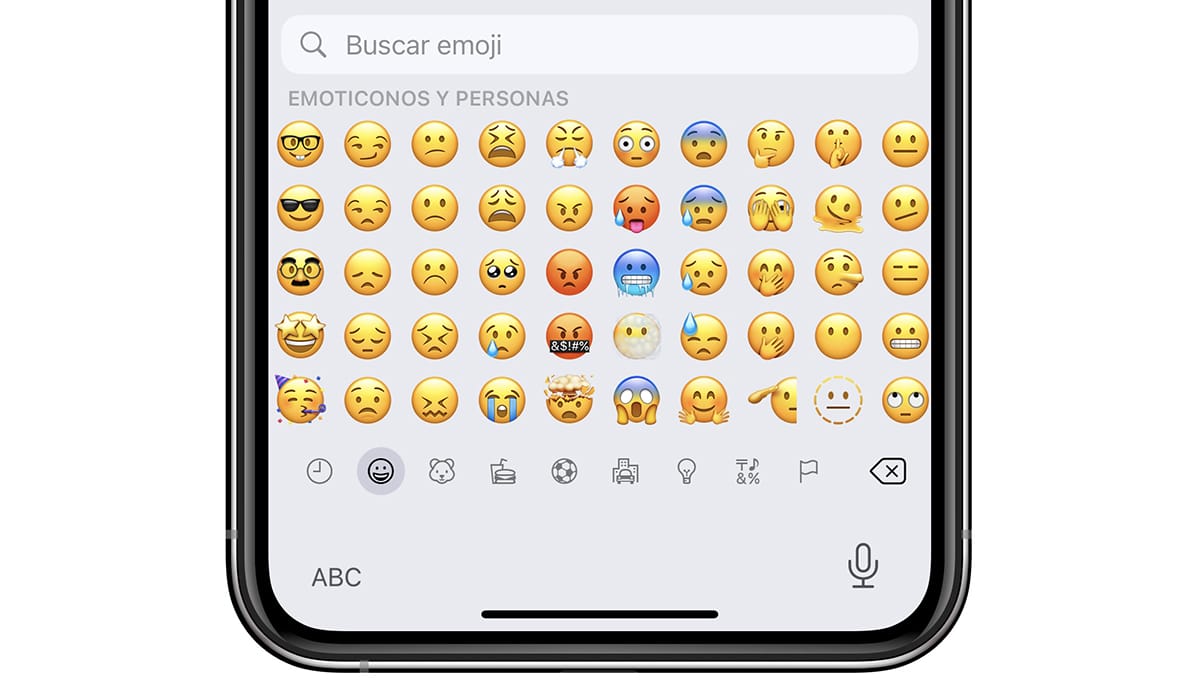
अगर आप सोच रहे हैं आईफोन पर इमोटिकॉन्स क्यों नहीं दिखते?, इस लेख में हम आपको प्रत्येक समस्या के कारण और समाधान दोनों दिखाने जा रहे हैं।
उनके न दिखने का मुख्य कारण स्माइली iPhone पर है क्योंकि हमने इमोजी का कीबोर्ड डिलीट कर दिया है. यदि हम केवल कुछ (सबसे हाल का) याद कर रहे हैं, तो इसका कारण यह है कि हमारे पास iOS का एक पुराना संस्करण है जिसमें नए के लिए समर्थन शामिल नहीं है या क्योंकि हमारा iPhone बहुत पुराना है।
इमोजी और ऐप्पल ने अपनी आस्तीन, मेमोजिस से जो संस्करण निकाला है, वह बन गया है पाठ संरक्षण में भावनाओं को व्यक्त करने का सबसे आम तरीका।
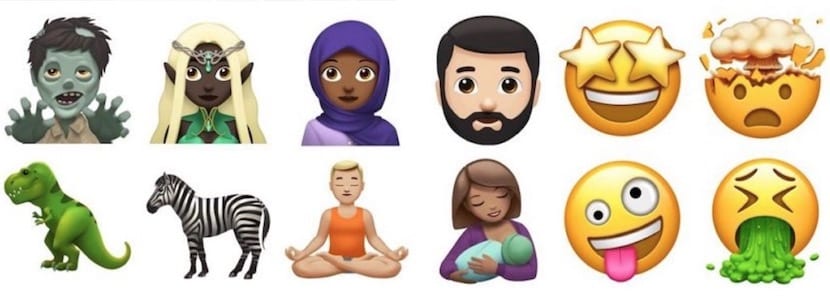
हालाँकि, मेरी राय में, उन्हें अभी भी एक लंबा रास्ता तय करना है GIF के माध्यम से समान भावनाओं और संवेदनाओं को व्यक्त करने में सक्षम होने के लिए।
आईफोन पर इमोटिकॉन्स क्यों नहीं दिखते?
कारण क्यों आईफोन पर इमोटिकॉन्स दिखाई नहीं दे रहे हैं हम उन्हें 3 में समूहित कर सकते हैं:
हमने इमोजी कीबोर्ड हटा दिया है
यदि आप नहीं जानते हैं, तो स्पर्श न करें। इस कहावत के बावजूद, कई उपयोगकर्ता हैं जो आईओएस सेटिंग्स में उद्यम वास्तव में यह जाने बिना कि वे क्या खेल रहे हैं।
आईओएस पर इमोजी इमोजी कीबोर्ड के जरिए उपलब्ध हैं। अगर इमोजी कीबोर्ड इंस्टॉल नहीं है, हम किसी भी एप्लिकेशन में इमोजी नहीं लिख पाएंगे। हालाँकि, यह अन्य अनुप्रयोगों में इमोजी के प्रदर्शन को प्रभावित नहीं करता है।
पैरा जांचें कि क्या हमने इमोजी का कीबोर्ड इंस्टॉल किया है, हम आपको नीचे दिखाए गए चरणों को पूरा करेंगे:
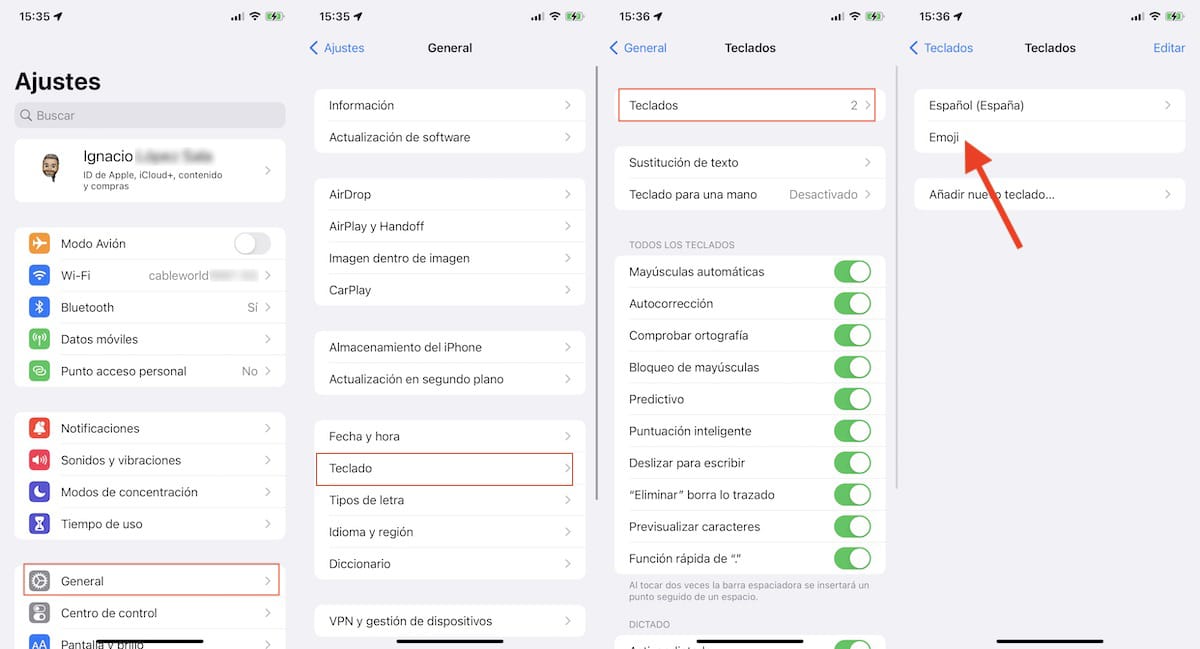
- हम पहुँचते हैं सेटिंग्स iPhone के।
- अगला, पर क्लिक करें सामान्य जानकारी.
- सामान्य के भीतर, पर क्लिक करें कीबोर्ड > Teclados
- यदि कीबोर्ड की सूची में, इमोजी नाम का एक नहीं दिखाया गया है, यह है कि हमने इसे स्थापित नहीं किया है।
पैरा इमोजी कीबोर्ड इंस्टॉल करें, हम निम्नलिखित कदम उठाएंगे:
- हम पहुँचते हैं सेटिंग्स iPhone के।
- अगला, पर क्लिक करें सामान्य जानकारी.
- सामान्य के भीतर, पर क्लिक करें कीबोर्ड > Teclados
- अगला, पर क्लिक करें नया कीबोर्ड जोड़ें और हम कीबोर्ड की तलाश करते हैं इमोजी दिखाई गई सूची में।
हमने आईओएस का नवीनतम संस्करण स्थापित नहीं किया है
IOS के प्रत्येक नए संस्करण के साथ, Apple पेश करता है इमोटिकॉन्स की एक नई श्रृंखला. ये इमोटिकॉन्स केवल उस संस्करण या उच्चतर को चलाने वाले उपकरणों पर उपयोग और प्रदर्शन दोनों के लिए उपलब्ध हैं।
यदि आप कोई इमोटिकॉन्स प्राप्त करते हैं और आपके डिवाइस पर प्रदर्शित नहीं है, हमने पाया कि समस्या यह है कि आपने अपने डिवाइस को उस समय उपलब्ध नवीनतम संस्करण में अपडेट नहीं किया है।
पैरा अपने डिवाइस को iOS के नवीनतम संस्करण में अपडेट करें उस समय उपलब्ध होने पर, आपको निम्न चरणों का पालन करना होगा:
- हम पहुँचते हैं सेटिंग्स हमारे डिवाइस की।
- अगला, पर क्लिक करें सामान्य जानकारी > सॉफ्टवेयर अपडेट।
- इस खंड में, डिवाइस आईओएस का नवीनतम उपलब्ध संस्करण दिखाएगा अपने डिवाइस पर स्थापित करने के लिए।
- पर क्लिक करें डाउनलोड और इंस्टॉल करें जबकि हमारा डिवाइस चार्ज हो रहा है और इसमें 50% से अधिक बैटरी है।
हमारा डिवाइस बहुत पुराना है
यह आईओएस 5 के रिलीज होने तक नहीं था कि ऐप्पल IOS पर इमोजी के लिए सपोर्ट पेश किया. अब तक, सोशल नेटवर्क या मैसेजिंग एप्लिकेशन में इमोटिकॉन्स का उपयोग करने का कोई तरीका नहीं था।
अगर आपका iPhone, iPad या iPod touch आईओएस 5 में अपडेट नहीं हुआ, आपके पास इसका उपयोग करने का विकल्प नहीं है। न तो ऐप स्टोर से एप्लिकेशन का उपयोग करना (वे आईओएस के ऐसे पुराने संस्करणों के साथ संगत नहीं हैं), और न ही इमोजीस कीबोर्ड को जोड़ना, जिसे ऐप्पल ने आईओएस 5 के लॉन्च के साथ पेश किया, क्योंकि यह उपलब्ध नहीं है।
आईफोन पर इमोजी कैसे लिखें
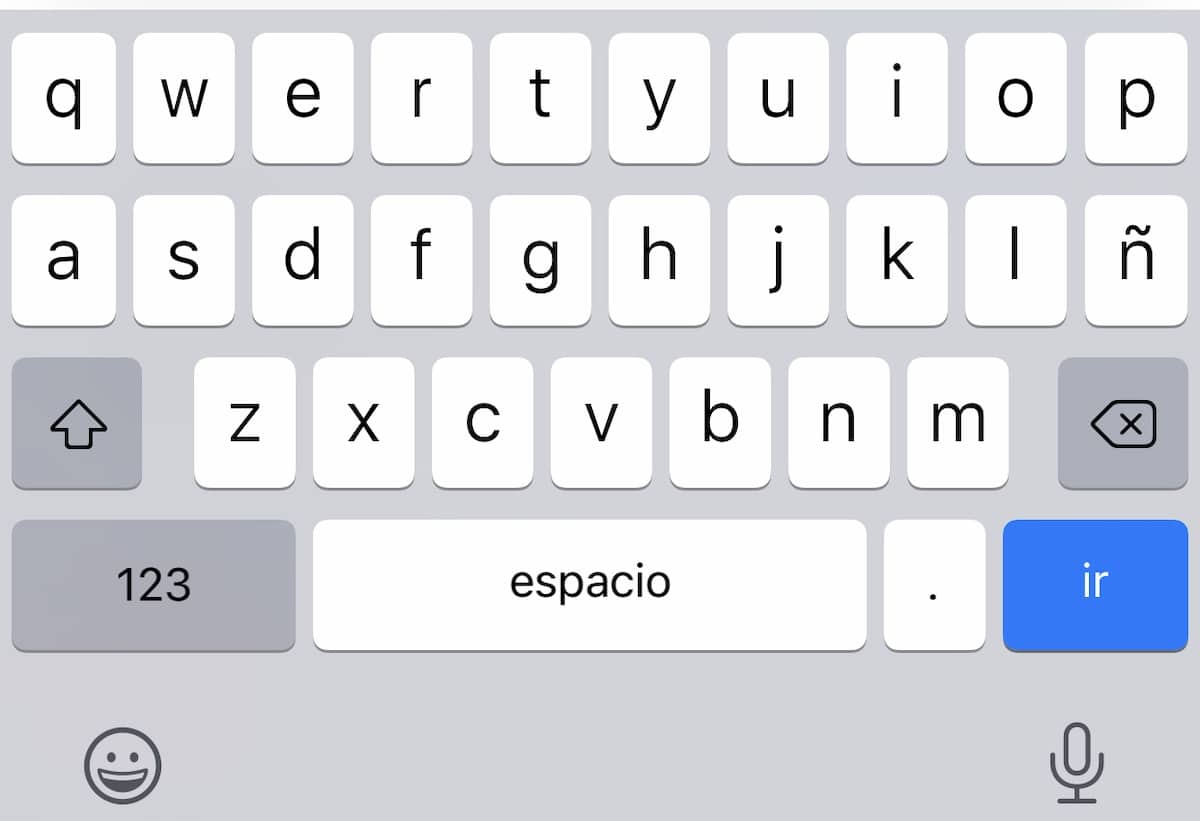
तृतीय-पक्ष कीबोर्ड की तरह, iPhone कीबोर्ड डिफ़ॉल्ट रूप से उपलब्ध इमोजी प्रदर्शित नहीं करता है। हमें इमोजी मोड एक्सेस करें, निचले बाएँ कोने में स्थित इमोजी पर क्लिक करके इमोजी कीबोर्ड पर।

इमोजी आइकन तब तक दिखाया जाएगा जब तक कि हमारे पास केवल दो कीबोर्ड इंस्टॉल हों: एक हमारी भाषा के लिए और दूसरा इमोजी के लिए। अगर हमने तीसरा कीबोर्ड स्थापित किया है, इमोजी आइकन कीबोर्ड के ठीक दाईं ओर प्रदर्शित होगा जो संख्याओं तक पहुंच प्रदान करता है।
IOS पर कीबोर्ड कैसे निकालें
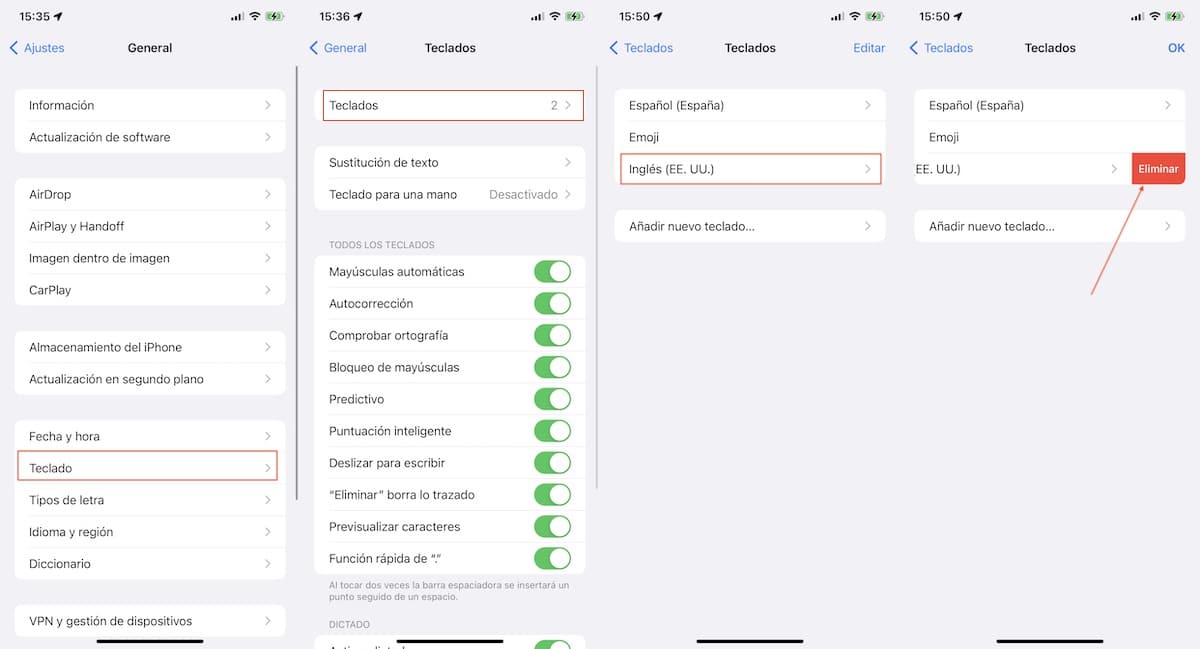
- हम पहुँचते हैं सेटिंग्स iPhone के।
- अगला, पर क्लिक करें सामान्य जानकारी.
- सामान्य के भीतर, पर क्लिक करें कीबोर्ड > Teclados
- तो कीबोर्ड को बाईं ओर स्लाइड करें जिसे हम हटाना चाहते हैं और Delete पर क्लिक करें।
- हम भी कर सकते हैं Edit पर क्लिक करें और फिर उस - बटन पर क्लिक करें जो उस कीबोर्ड के बाईं ओर दिखाई देता है जिसे हम हटाना चाहते हैं।
इमोजी के साथ शब्दों को कैसे बदलें
आईओएस डिवाइस हमें अनुमति देते हैं इमोजी के साथ पारंपरिक कीबोर्ड को मिलाएं संदेश भेजने के लिए जहां कुछ शब्दों को इमोजी द्वारा प्रतिस्थापित किया जाता है, एक बहुत ही आकर्षक चित्रलिपि रूप देता है जिसके साथ हम अपने दोस्तों के साथ हंस सकते हैं और साथ ही उन्हें ट्रोल भी कर सकते हैं।
यदि आप चाहते हैं अपने iPhone पर शब्दों को इमोजी से बदलें, iPad या iPod touch, मैं आपको पढ़ना जारी रखने के लिए आमंत्रित करता हूँ।
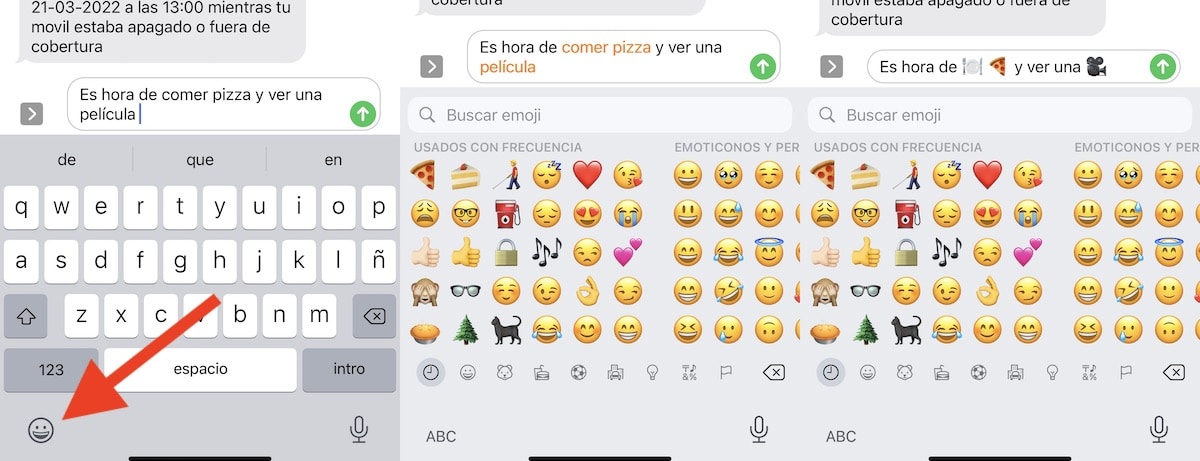
- सबसे पहले, हमें करना चाहिए वह टेक्स्ट लिखें जिसे हम साझा करना चाहते हैं।
- अगला, हमें करना चाहिए इमोजी कीबोर्ड पर स्विच करें।
- स्वचालित रूप से, iOS टेक्स्ट के सभी शब्दों का विश्लेषण करेगा और हमें नारंगी शब्दों में दिखाएंगे जिनके पास उनके अनुरूप इमोजी हैं।
- नारंगी में उन शब्दों पर क्लिक करके, हम स्वचालित रूप से शब्द को बदल देंगे संबंधित इमोजी द्वारा।
- यदि शब्द में एक से अधिक इमोजी हैं, तो शब्द पर क्लिक करने पर दिखाई देगा उस शब्द के लिए सभी इमोजी उपलब्ध हैं और जहां हमें वह चुनना है जो हमें सबसे ज्यादा पसंद है।
मैक पर इमोजी कैसे टाइप करें
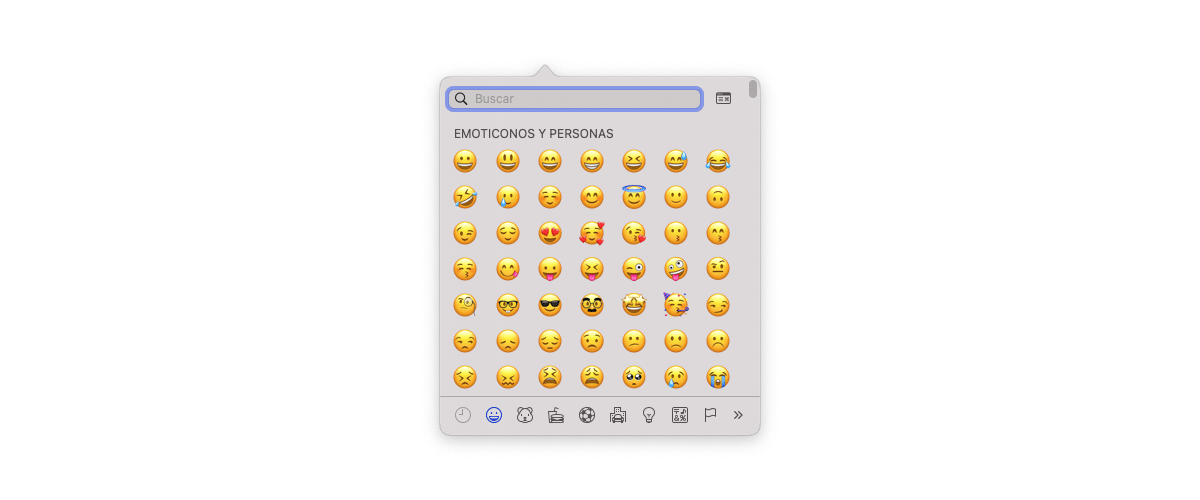
emojis मोबाइल उपकरणों के लिए विशिष्ट नहीं हैं. जैसे-जैसे साल बीतते गए, Microsoft और Apple दोनों ने महसूस किया कि उन्हें डेस्कटॉप ऑपरेटिंग सिस्टम में भी मौजूद होना चाहिए।
डेस्कटॉप ऑपरेटिंग सिस्टम के लिए उनके संगत संस्करण वाले मोबाइल एप्लिकेशन की संख्या बढ़ रही है और प्रतिक्रियाओं को जोड़ते समय बातचीत की संभावनाओं को सीमित कर रही है इसका कोई मतलब नहीं हैं।
यदि आप मैक पर आईओएस में उपलब्ध समान इमोजी का उपयोग करना चाहते हैं, तो आपको इसका उपयोग करना चाहिए कीबोर्ड शॉर्टकट कंट्रोल + कमांड + स्पेस बार।
इस कुंजी संयोजन को दबाने पर प्रदर्शित होगा एक छोटी सी खिड़की, एक iPhone की स्क्रीन के समान आकार के साथ, जहां आप श्रेणियों के आधार पर छांटे गए इमोजी पा सकते हैं, जिनका उपयोग हम स्थापित macOS के संस्करण के आधार पर कर सकते हैं।
यदि हमारे पास macOS का नवीनतम संस्करण बाजार में उपलब्ध नहीं है, अपने iPhone पर उपलब्ध समान इमोजी का आनंद लेने में सक्षम होने की अपेक्षा न करें, जब तक कि आपके पास उस समय iOS का नवीनतम संस्करण उपलब्ध है।